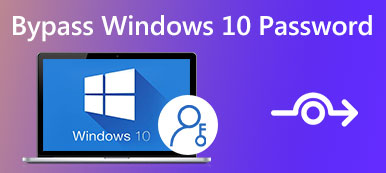คุณทำอะไรได้บ้างเมื่อคุณลืมรหัสผ่าน Windows 10
“ฉันเพิ่งอัปเดตแล็ปท็อปเป็น Windows 10 และตั้งรหัสผ่าน แต่ตอนนี้ฉันลืมและไม่สามารถเข้าถึงเอกสารของฉันบนแล็ปท็อปได้ ฉันจะทำอะไรได้บ้าง รีเซ็ตรหัสผ่าน Windows 10?”
Microsoft ได้ทำการปรับปรุงอย่างมากสำหรับ Windows 10 ผู้เชี่ยวชาญหลายคนเชื่อว่าระบบนี้เป็นระบบที่ปลอดภัยที่สุด ส่วนหนึ่งเป็นเพราะการตั้งค่ารหัสผ่าน อย่างไรก็ตาม มันอาจจะสร้างปัญหาบางอย่างเช่นกัน เมื่อคุณลืมรหัสผ่าน ตัวอย่างเช่น คุณไม่สามารถเข้าสู่ Windows 10 หรือเอกสารของคุณได้ โชคดีที่คุณยังมีหลายวิธีในการแก้ไขปัญหานี้
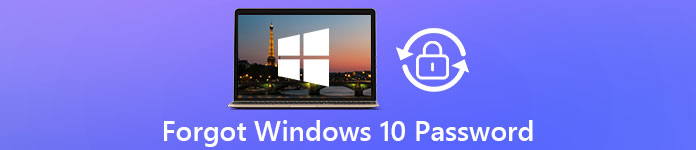
- ส่วนที่ 1: วิธีรีเซ็ตรหัสผ่าน Windows 10 ที่ดีที่สุด
- ส่วนที่ 2: วิธีรีเซ็ตรหัสผ่าน Windows 10 ออนไลน์
- ส่วนที่ 3: วิธีใช้ดิสก์รีเซ็ตรหัสผ่าน Windows 10
- ส่วนที่ 4: วิธีพักรหัสผ่าน Windows 10 ด้วยตัวเลือกการลงชื่อเข้าใช้อื่น
- ส่วนที่ 5: วิธีรีเซ็ตรหัสผ่าน Windows 10 ด้วย MSDaRT
- ส่วนที่ 6: คำถามที่พบบ่อยเกี่ยวกับการรีเซ็ตรหัสผ่าน Windows 10
ส่วนที่ 1: วิธีรีเซ็ตรหัสผ่าน Windows 10 ที่ดีที่สุด
สิ่งแรกในใจของคุณอาจเป็นวิธีเลี่ยงรหัสผ่านใน Windows 10 เมื่อคุณลืมรหัสผ่าน อย่างไรก็ตาม มันอาจทำให้คอมพิวเตอร์ของคุณสว่างในอันตราย ข่าวดีก็คือคุณมีหลายวิธีในการรีเซ็ตรหัสผ่านของคุณ imyPass Windows Password Reset เป็นตัวเลือกที่ดีที่สุดสำหรับผู้เริ่มต้น เนื่องจากใช้งานง่ายมาก

ดาวน์โหลดมากกว่า 4,000,000+ ครั้ง
รีเซ็ตรหัสผ่านสำหรับ Windows 10 และรุ่นก่อนหน้า
ใช้ได้กับทุกบัญชีรวมถึงผู้ดูแลระบบ
รักษาไฟล์ เอกสาร และข้อมูลทั้งหมดบนพีซีของคุณอย่างปลอดภัย
เสนออินเทอร์เฟซที่ใช้งานง่ายเพื่อช่วยให้คุณค้นหาสิ่งที่คุณต้องการ
วิธีเปลี่ยนรหัสผ่าน Windows 10 เมื่อลืม
ขั้นตอนที่ 1สร้างสื่อสำหรับบูตติดตั้งซอฟต์แวร์บนพีซีที่สามารถเข้าถึงได้และเรียกใช้ ถัดไป ให้ใส่ดีวีดีเปล่าหรือแฟลชไดรฟ์ USB ลงในคอมพิวเตอร์ จากนั้นค้นหาส่วนที่เกี่ยวข้องเช่น สร้างแผ่น CD/DVD รีเซ็ตรหัสผ่านให้เลือกสื่อจากตัวเลือกดรอปดาวน์ คลิก เบิร์นซีดี/ดีวีดี หรือ เบิร์น USB ปุ่ม. รอให้เสร็จแล้วกด ตกลง. นำสื่อที่สามารถบู๊ตได้จากคอมพิวเตอร์
 ขั้นตอนที่ 2ปลดล็อก Windows 10
ขั้นตอนที่ 2ปลดล็อก Windows 10 ใส่สื่อที่สามารถบู๊ตได้ลงในพีซีที่ถูกล็อคและเปิดเครื่อง เมื่อบูทเข้าสู่สื่อ คุณจะได้รับหน้าต่างรีเซ็ตรหัสผ่าน อันดับแรก เลือกระบบที่ต้องการ เช่น Windows 10 หากคุณมีหลายระบบ จากนั้นเลือกบัญชีที่คุณลืมรหัสผ่าน ตี รีเซ็ตรหัสผ่าน และปฏิบัติตามคำแนะนำบนหน้าจอเพื่อป้อนรหัสผ่านใหม่ หลังจากรีเซ็ตรหัสผ่าน Windows 10 แล้ว ให้ลบสื่อที่สามารถบู๊ตได้และรีสตาร์ทพีซี ตอนนี้คุณสามารถเข้าสู่ระบบด้วยรหัสผ่านใหม่

ส่วนที่ 2: วิธีรีเซ็ตรหัสผ่าน Windows 10 ออนไลน์
เพื่อช่วยให้ผู้ใช้เข้าถึงบริการและคอมพิวเตอร์ได้อย่างสะดวก Microsoft อนุญาตให้คุณเข้าถึง Windows 10 ด้วยบัญชีที่ใช้กับ Skype, Outlook, OneDrive, Xbox Live หรือบริการอื่นๆ ของ Microsoft กล่าวอีกนัยหนึ่ง หากคุณลืมรหัสผ่าน Windows 10 คุณสามารถรีเซ็ตรหัสผ่านได้บนเว็บไซต์ Microsoft, Outlook, Skype หรือเว็บไซต์อื่นๆ ของบริการออนไลน์ของ Microsoft เราใช้หน้ารีเซ็ตรหัสผ่าน Windows 10 เป็นตัวอย่างเพื่อแสดงเวิร์กโฟลว์
ขั้นตอนที่ 1เปิดเว็บเบราว์เซอร์บนคอมพิวเตอร์เครื่องอื่นที่สามารถเข้าถึงได้ หากลืมรหัสผ่าน Windows 10 จากนั้นใส่ https://account.live.com/password/reset ในแถบที่อยู่ แล้วกดปุ่ม Enter บนแป้นพิมพ์เพื่อเข้าสู่เว็บไซต์ ขั้นตอนที่ 2พวกเขาในบัญชี Microsoft ของคุณลงในกล่องและคลิกที่ ต่อไป ปุ่มเพื่อไปต่อ แล้วกด ลืมรหัสผ่านปัจจุบันของฉัน ลิงค์แทนการป้อนรหัสผ่านแล้วคลิก ต่อไป ปุ่มเพื่อเข้าสู่ขั้นตอนการรีเซ็ตรหัสผ่าน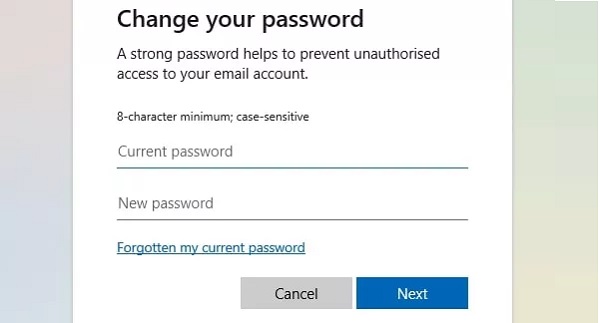 ขั้นตอนที่ 3ตอนนี้กล่องโต้ตอบข้อมูลประจำตัวจะปรากฏขึ้น คุณต้องมีแอปรับรองความถูกต้องหรือรับรหัสผ่านแบบใช้ครั้งเดียวผ่านที่อยู่อีเมลของคุณ หากไม่มีให้คุณเลือก ใช้ตัวเลือกการยืนยันอื่น แล้วก็ ฉันไม่มีสิ่งเหล่านี้ ขั้นตอนที่ 4ไม่ว่าคุณจะใช้ช่องทางการตรวจสอบใด ให้คลิกที่ปุ่มถัดไป จากนั้น คุณจะเห็นหน้าจอสำหรับป้อนรหัสยืนยันหรือรหัสผ่านแบบใช้ครั้งเดียว ทำตามคำแนะนำบนหน้าจอเพื่อพิสูจน์ว่าคุณเป็นเจ้าของบัญชี ขั้นตอนที่ 5หลังจากตรวจสอบแล้ว คุณจะเข้าสู่หน้ารีเซ็ตรหัสผ่านของ Windows 10 พิมพ์รหัสผ่านใหม่และป้อนอีกครั้งเพื่อยืนยัน คลิก ต่อไป ปุ่มเพื่อสิ้นสุดกระบวนการ
ขั้นตอนที่ 3ตอนนี้กล่องโต้ตอบข้อมูลประจำตัวจะปรากฏขึ้น คุณต้องมีแอปรับรองความถูกต้องหรือรับรหัสผ่านแบบใช้ครั้งเดียวผ่านที่อยู่อีเมลของคุณ หากไม่มีให้คุณเลือก ใช้ตัวเลือกการยืนยันอื่น แล้วก็ ฉันไม่มีสิ่งเหล่านี้ ขั้นตอนที่ 4ไม่ว่าคุณจะใช้ช่องทางการตรวจสอบใด ให้คลิกที่ปุ่มถัดไป จากนั้น คุณจะเห็นหน้าจอสำหรับป้อนรหัสยืนยันหรือรหัสผ่านแบบใช้ครั้งเดียว ทำตามคำแนะนำบนหน้าจอเพื่อพิสูจน์ว่าคุณเป็นเจ้าของบัญชี ขั้นตอนที่ 5หลังจากตรวจสอบแล้ว คุณจะเข้าสู่หน้ารีเซ็ตรหัสผ่านของ Windows 10 พิมพ์รหัสผ่านใหม่และป้อนอีกครั้งเพื่อยืนยัน คลิก ต่อไป ปุ่มเพื่อสิ้นสุดกระบวนการ 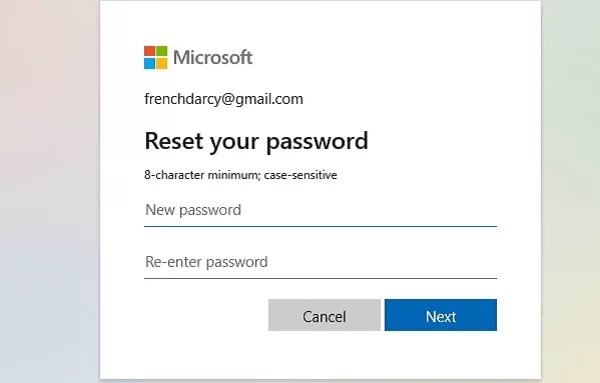 ขั้นตอนที่ 6ถัดไป เปิดพีซีหรือแล็ปท็อป ลงชื่อเข้าใช้ด้วยบัญชี Microsoft ของคุณและรหัสผ่านใหม่ ตอนนี้คุณสามารถใช้เครื่อง Windows 10 ได้ตามปกติ
ขั้นตอนที่ 6ถัดไป เปิดพีซีหรือแล็ปท็อป ลงชื่อเข้าใช้ด้วยบัญชี Microsoft ของคุณและรหัสผ่านใหม่ ตอนนี้คุณสามารถใช้เครื่อง Windows 10 ได้ตามปกติ บันทึก: หากคุณลืมทั้งบัญชี Microsoft และรหัสผ่าน วิธีนี้จะไม่สามารถใช้ได้
ส่วนที่ 3: วิธีใช้ดิสก์รีเซ็ตรหัสผ่าน Windows 10
อันที่จริง Microsoft ได้จัดเตรียมวิธีการอย่างเป็นทางการในการปลดล็อกคอมพิวเตอร์ของคุณเมื่อคุณลืมรหัสผ่าน แล็ปท็อปหรือพีซีสมัยใหม่เกือบทุกเครื่องมาพร้อมกับดิสก์รีเซ็ตรหัสผ่าน นอกจากนี้ คุณสามารถสร้างดิสก์รีเซ็ตรหัสผ่านเมื่อพีซีของคุณยังสามารถเข้าถึงได้ อีกนัยหนึ่ง วิธีการนี้ประกอบด้วยสองขั้นตอน สร้างดิสก์รีเซ็ตรหัสผ่านและใช้เพื่อรีเซ็ตรหัสผ่าน Windows 10
ขั้นตอนที่หนึ่ง: สร้างดิสก์รีเซ็ตรหัสผ่าน Windows 10
ขั้นตอนที่ 1 ใส่ดีวีดีเปล่าหรือแฟลชไดรฟ์ USB ลงในพีซีหรือแล็ปท็อปของคุณ ขั้นตอนที่ 2 กดค้างไว้ Windows + S ปุ่มเพื่อเปิดแถบค้นหา พิมพ์บัญชีผู้ใช้ แล้วเลือก บัญชีผู้ใช้.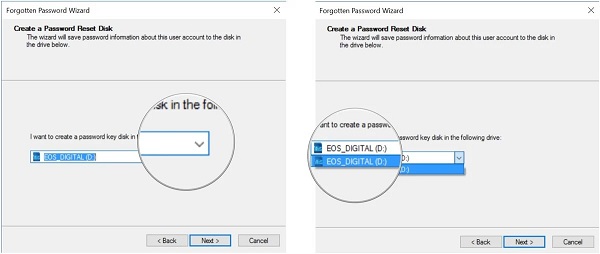 ขั้นตอนที่ 3 กด สร้างดิสก์รีเซ็ตรหัสผ่าน และตี ต่อไป. เลือกอุปกรณ์ที่เหมาะสมจากรายการดรอปดาวน์แล้วคลิก ต่อไป. เมื่อได้รับแจ้ง ให้ป้อนรหัสผ่านของคุณ กด Next และ Finish เพื่อเริ่มสร้างดิสก์รีเซ็ตรหัสผ่าน
ขั้นตอนที่ 3 กด สร้างดิสก์รีเซ็ตรหัสผ่าน และตี ต่อไป. เลือกอุปกรณ์ที่เหมาะสมจากรายการดรอปดาวน์แล้วคลิก ต่อไป. เมื่อได้รับแจ้ง ให้ป้อนรหัสผ่านของคุณ กด Next และ Finish เพื่อเริ่มสร้างดิสก์รีเซ็ตรหัสผ่าน ขั้นตอนที่สอง: ใช้ดิสก์รีเซ็ตรหัสผ่านเมื่อลืมรหัสผ่าน Windows 10
ขั้นตอนที่ 1เลือกบัญชีของคุณและใส่รหัสผ่านเพื่อเข้าสู่ระบบพีซีของคุณที่หน้าจอเข้าสู่ระบบ Windows 10 ไม่ต้องกังวล คุณสามารถป้อนอักขระใดๆ ลงในช่องรหัสผ่านได้ หากรหัสผ่านไม่ถูกต้อง คุณจะได้รับ รีเซ็ตรหัสผ่าน ลิงค์ด้านล่างช่องรหัสผ่าน กดลิงค์เพื่อดำเนินการต่อ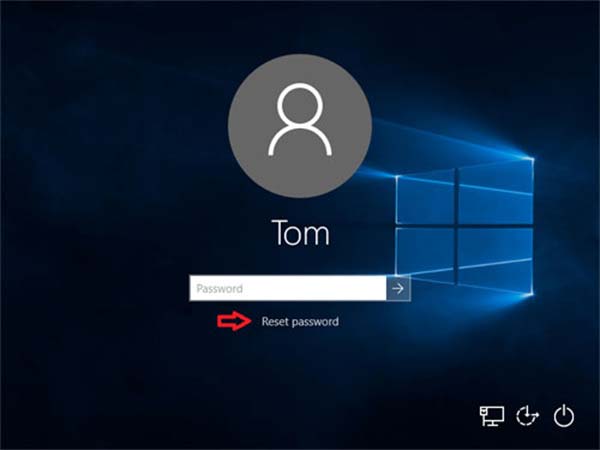 ขั้นตอนที่ 2จากนั้นคอมพิวเตอร์ของคุณจะเปิด Pตัวช่วยสร้างการรีเซ็ต assword หน้าต่างแทนระบบ Windows 10 ใส่ดิสก์รีเซ็ตรหัสผ่านลงในไดรฟ์ดีวีดีหรือไดรฟ์ USB แล้วกด ต่อไป ปุ่มเพื่อเริ่มรีเซ็ตรหัสผ่าน Windows 10 ที่ลืม ขั้นตอนที่ 3ขยายรายการแบบเลื่อนลงในหน้าต่างถัดไป เลือกดิสก์รีเซ็ตรหัสผ่าน Windows 10 ของคุณ แล้วคลิก ต่อไป ปุ่มเพื่อเข้าสู่หน้าต่างรีเซ็ตรหัสผ่าน ขั้นตอนที่ 4ตอนนี้พิมพ์รหัสผ่านใหม่ของคุณลงในช่องและป้อนอีกครั้งในช่องยืนยัน คุณยังสามารถพิมพ์คำใบ้สำหรับรหัสผ่านใหม่ สุดท้ายให้คลิกที่ปุ่มถัดไป
ขั้นตอนที่ 2จากนั้นคอมพิวเตอร์ของคุณจะเปิด Pตัวช่วยสร้างการรีเซ็ต assword หน้าต่างแทนระบบ Windows 10 ใส่ดิสก์รีเซ็ตรหัสผ่านลงในไดรฟ์ดีวีดีหรือไดรฟ์ USB แล้วกด ต่อไป ปุ่มเพื่อเริ่มรีเซ็ตรหัสผ่าน Windows 10 ที่ลืม ขั้นตอนที่ 3ขยายรายการแบบเลื่อนลงในหน้าต่างถัดไป เลือกดิสก์รีเซ็ตรหัสผ่าน Windows 10 ของคุณ แล้วคลิก ต่อไป ปุ่มเพื่อเข้าสู่หน้าต่างรีเซ็ตรหัสผ่าน ขั้นตอนที่ 4ตอนนี้พิมพ์รหัสผ่านใหม่ของคุณลงในช่องและป้อนอีกครั้งในช่องยืนยัน คุณยังสามารถพิมพ์คำใบ้สำหรับรหัสผ่านใหม่ สุดท้ายให้คลิกที่ปุ่มถัดไป 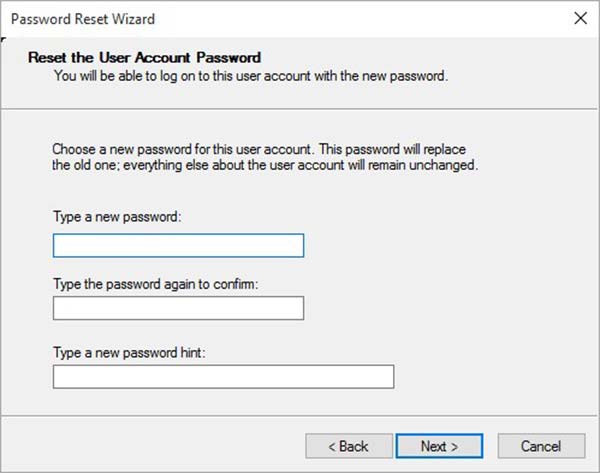 ขั้นตอนที่ 5หากคุณได้รับ เสร็จสิ้นตัวช่วยสร้างการรีเซ็ตรหัสผ่าน ข้อความก็หมายความว่ากระบวนการนี้ประสบความสำเร็จ กด เสร็จ ปุ่มเพื่อปิดวิซาร์ด ขั้นตอนที่ 6ตอนนี้ให้ลบดิสก์รีเซ็ตรหัสผ่านออกจากแล็ปท็อปหรือพีซีแล้วรีบูต คุณสามารถเข้าถึง Windows 10 ของคุณด้วยรหัสผ่านใหม่บนหน้าจอเข้าสู่ระบบ
ขั้นตอนที่ 5หากคุณได้รับ เสร็จสิ้นตัวช่วยสร้างการรีเซ็ตรหัสผ่าน ข้อความก็หมายความว่ากระบวนการนี้ประสบความสำเร็จ กด เสร็จ ปุ่มเพื่อปิดวิซาร์ด ขั้นตอนที่ 6ตอนนี้ให้ลบดิสก์รีเซ็ตรหัสผ่านออกจากแล็ปท็อปหรือพีซีแล้วรีบูต คุณสามารถเข้าถึง Windows 10 ของคุณด้วยรหัสผ่านใหม่บนหน้าจอเข้าสู่ระบบ ส่วนที่ 4: วิธีพักรหัสผ่าน Windows 10 ด้วยตัวเลือกการลงชื่อเข้าใช้อื่น
รีเซ็ตรหัสผ่าน Windows 10 สำหรับบัญชีผู้ใช้ในแผงควบคุม
เป็นที่ทราบกันดีว่า Windows 10 อนุญาตให้คุณตั้งค่าบัญชีผู้ใช้หลายบัญชี หากคุณลืมรหัสผ่าน Windows 10 สำหรับบัญชีผู้ใช้ การดำเนินการจะเป็นเรื่องง่าย และคุณสามารถขอให้บัญชีผู้ดูแลระบบรีเซ็ตรหัสผ่านของคุณได้
ขั้นตอนที่ 1เปิดเครื่องพีซีของคุณและลงชื่อเข้าใช้บัญชีผู้ดูแลระบบ ไปที่ เริ่ม เมนูจากด้านล่างซ้ายและเลือก แผงควบคุม เพื่อเปิด ขั้นตอนที่ 2อย่าลืมตั้งค่า ดูโดย ถึง หมวดหมู่, และกด บัญชีผู้ใช้. จากนั้นเลือก จัดการบัญชีอื่น และคุณจะได้รับชื่อผู้ใช้ทั้งหมด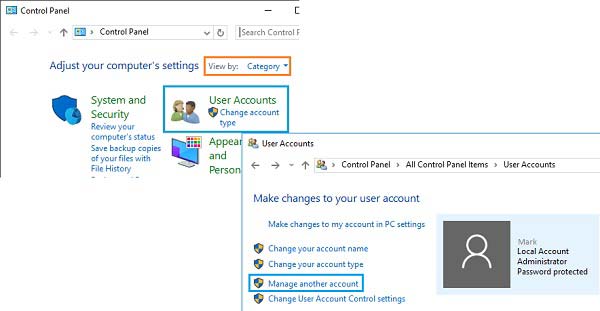 ขั้นตอนที่ 3เลือกบัญชีผู้ใช้ที่คุณต้องการรีเซ็ตรหัสผ่านแล้วกด เปลี่ยนรหัสผ่าน. ตอนนี้คุณสามารถรีเซ็ตได้อย่างง่ายดาย
ขั้นตอนที่ 3เลือกบัญชีผู้ใช้ที่คุณต้องการรีเซ็ตรหัสผ่านแล้วกด เปลี่ยนรหัสผ่าน. ตอนนี้คุณสามารถรีเซ็ตได้อย่างง่ายดาย 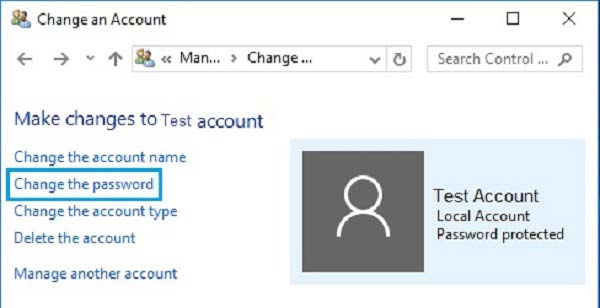
รีเซ็ตรหัสผ่าน Windows 10 สำหรับบัญชีผู้ใช้ด้วยคำสั่ง
นอกจากรหัสผ่าน PIN แล้ว Windows 10 ยังอนุญาตให้คุณตั้งรหัสผ่านรูปภาพหรือบัญชีผู้ดูแลระบบอื่น พร้อมรับคำสั่งสามารถรีเซ็ตรหัสผ่านภายในเครื่องสำหรับบัญชีผู้ใช้ แต่รหัสผ่านของผู้ดูแลระบบไม่สามารถเปลี่ยนด้วยวิธีนี้ได้ อย่างไรก็ตาม คำสั่งสามารถช่วยคุณสร้างบัญชีผู้ดูแลระบบใหม่ได้
 ขั้นตอนที่ 1กดค้างไว้ Windows + X ปุ่มบนแป้นพิมพ์ของคุณเพื่อเปิด เริ่ม เมนูและเลือก พรอมต์คำสั่ง (ผู้ดูแลระบบ). ขั้นตอนที่ 2หากคุณได้รับแจ้ง ให้คลิกที่ ใช่ ตัวเลือกในการเปิดหน้าต่างพรอมต์คำสั่งในฐานะผู้ดูแลระบบ ขั้นตอนที่ 3ป้อนคำสั่งด้านล่างเพื่อรีเซ็ตรหัสผ่านผู้ดูแลระบบภายใน:
ขั้นตอนที่ 1กดค้างไว้ Windows + X ปุ่มบนแป้นพิมพ์ของคุณเพื่อเปิด เริ่ม เมนูและเลือก พรอมต์คำสั่ง (ผู้ดูแลระบบ). ขั้นตอนที่ 2หากคุณได้รับแจ้ง ให้คลิกที่ ใช่ ตัวเลือกในการเปิดหน้าต่างพรอมต์คำสั่งในฐานะผู้ดูแลระบบ ขั้นตอนที่ 3ป้อนคำสั่งด้านล่างเพื่อรีเซ็ตรหัสผ่านผู้ดูแลระบบภายใน: ชื่อผู้ใช้ net รหัสผ่านของคุณ
แทนที่ ชื่อผู้ใช้ ด้วยบัญชีผู้ใช้ของคุณและ รหัสผ่านของคุณ ด้วยรหัสผ่านใหม่
บันทึก: หากคุณลืมรหัสผ่าน Windows 10 สำหรับบัญชีผู้ดูแลระบบ คุณสามารถสร้างบัญชีใหม่โดยใช้คำสั่ง ชื่อผู้ใช้สุทธิ/add.
ส่วนที่ 5: วิธีรีเซ็ตรหัสผ่าน Windows 10 ด้วย MSDaRT
วิธีการข้างต้นใช้ได้กับระบบ Windows ทั้งหมด เมื่อพูดถึง Windows 10 ไม่ยอมให้ฉันลงชื่อเข้าใช้เนื่องจากลืมรหัสผ่าน คุณสามารถลองใช้ MSDaRT ได้เช่นกัน เป็นชุดเครื่องมือวินิจฉัยและการกู้คืนของ Microsoft ซึ่งเป็นยูทิลิตี้ในตัว Windows 10 สำหรับการกู้คืนระบบจากปัญหาต่างๆ รวมถึงการรีเซ็ตรหัสผ่าน Windows 10 สิ่งเดียวที่คุณควรทราบคือ MSDaRT ไม่ได้ใช้งานฟรีและมีให้สำหรับผู้ใช้ Microsoft Volume เท่านั้น
ขั้นตอนที่ 1เปิดคอมพิวเตอร์ที่ยังสามารถเข้าถึงได้ และดาวน์โหลดแอปพลิเคชัน Microsoft dart จากพอร์ทัล Microsoft volume licensing จากนั้นสร้าง DVD หรือ USB ที่สามารถบู๊ตได้โดยใช้แอพพลิเคชั่น ขั้นตอนที่ 2ใส่สื่อที่ใช้บู๊ตได้ลงใน Windows 10 ของคุณ เปิดเครื่องและบู๊ตใน DVD หรือ USB จากนั้น ชุดเครื่องมือการวินิจฉัยและการกู้คืน หน้าจอจะปรากฏขึ้น ขั้นตอนที่ 3กด ช่างกุญแจ บนหน้าจอและคุณจะเห็นกล่องโต้ตอบการรีเซ็ตรหัสผ่าน Windows 10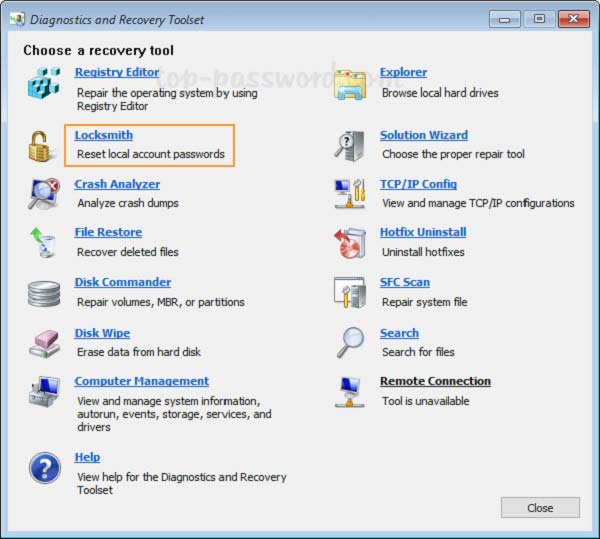 ขั้นตอนที่ 4เลือกบัญชีที่คุณต้องการรีเซ็ตจากเมนูดรอปดาวน์ถัดจาก บัญชี. วิธีนี้สามารถใช้ได้กับ ผู้ดูแลระบบ บัญชีเช่นกัน ขั้นตอนที่ 5พิมพ์รหัสผ่านของคุณลงใน รหัสผ่านใหม่ ฟิลด์และป้อนอีกครั้งใน ยืนยันรหัสผ่าน กล่อง. เมื่อคลิกที่ ต่อไป ปุ่ม MSDaRT จะรีเซ็ตรหัสผ่าน Windows 10 ของคุณ
ขั้นตอนที่ 4เลือกบัญชีที่คุณต้องการรีเซ็ตจากเมนูดรอปดาวน์ถัดจาก บัญชี. วิธีนี้สามารถใช้ได้กับ ผู้ดูแลระบบ บัญชีเช่นกัน ขั้นตอนที่ 5พิมพ์รหัสผ่านของคุณลงใน รหัสผ่านใหม่ ฟิลด์และป้อนอีกครั้งใน ยืนยันรหัสผ่าน กล่อง. เมื่อคลิกที่ ต่อไป ปุ่ม MSDaRT จะรีเซ็ตรหัสผ่าน Windows 10 ของคุณ 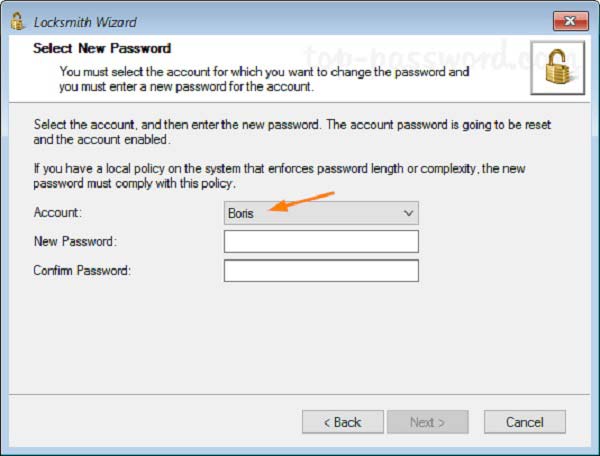 ขั้นตอนที่ 6ถัดไป ให้ถอดปลั๊กสื่อที่ใช้บู๊ตได้ รีสตาร์ท Windows 10 และลงชื่อเข้าใช้บัญชีของคุณด้วยรหัสผ่านใหม่
ขั้นตอนที่ 6ถัดไป ให้ถอดปลั๊กสื่อที่ใช้บู๊ตได้ รีสตาร์ท Windows 10 และลงชื่อเข้าใช้บัญชีของคุณด้วยรหัสผ่านใหม่ ส่วนที่ 6: คำถามที่พบบ่อยเกี่ยวกับการรีเซ็ตรหัสผ่าน Windows 10
คุณสามารถเข้าสู่ระบบ Windows 10 ข้ามรหัสผ่านได้หรือไม่?
เมื่อคุณสร้างรหัสผ่านสำหรับบัญชีของคุณแล้ว คุณจะไม่สามารถเข้าสู่ระบบ Windows 10 ได้หากไม่มีรหัสผ่านนั้น คุณอาจพบวิธีการบางอย่างทางออนไลน์ แต่เราขอแนะนำให้คุณอย่าลองใช้เนื่องจากข้อกังวลด้านความปลอดภัย
คุณจะล็อคแล็ปท็อป Windows 10 ของคุณได้อย่างไร?
คุณไม่จำเป็นต้องล็อกเพิ่มเติมใน Windows 10 เนื่องจากรหัสผ่านสำหรับบัญชีของคุณเป็นวิธีที่ดีที่สุดในการล็อกแล็ปท็อปของคุณ
จะสร้างผู้ใช้ใหม่ใน Windows 10 โดยไม่ต้องเข้าสู่ระบบได้อย่างไร?
ถึง สร้างบัญชีท้องถิ่นใหม่ บน Windows 10 คุณต้องเข้าถึงระบบ อีกทางหนึ่ง ซอฟต์แวร์บางตัวสามารถสร้างบัญชีใหม่ได้โดยไม่ต้องเข้าสู่ระบบ
บทสรุป
คู่มือนี้ได้แบ่งปันวิธีที่ดีที่สุดในการช่วยคุณรีเซ็ตรหัสผ่าน Windows 10 เมื่อคุณลืมรหัสผ่าน คุณสามารถทำตามคำแนะนำและคำแนะนำของเราเพื่อเข้าสู่ระบบเครื่องของคุณได้อย่างรวดเร็ว imyPass Windows Password Reset เป็นตัวเลือกที่ง่ายที่สุดสำหรับทั้งผู้เริ่มต้นและผู้ชำนาญด้านเทคโนโลยี หากคุณพบปัญหาอื่นๆ เกี่ยวกับการรีเซ็ตรหัสผ่านบนพีซี โปรดฝากข้อความไว้ด้านล่างโพสต์นี้